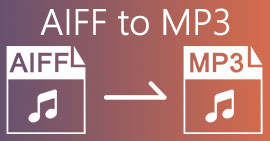如何使用最好的音頻轉換器將 AIFC 轉換為 MP3
AIFC 是 Audio Interchange File Format 的縮寫,是一種最初由 Apple Inc. 開發的音頻格式。它是存儲音頻數據的標準,在 Mac 系統上通常可以找到 AIFF 文件。 AIFC 是 AIFF 的擴展,其中壓縮變體用 .aifc 文件擴展名進行標識。
AIFC 文件的挑戰在於它們與各種設備和媒體播放器的兼容性有限。此外,在編輯 AIFC 文件時,如果編輯器不支持這種格式,兼容性問題可能會造成嚴重問題。為了解決這個問題,我們收集了一些有效的方法來幫助您將 AIFC 文件轉換為廣泛支持的 MP3 格式。轉換你的 AIFC 文件轉 MP3 確保更好的跨設備兼容性和無縫編輯機會。讓我們探索這些轉換方法,以克服音頻文件的兼容性障礙。
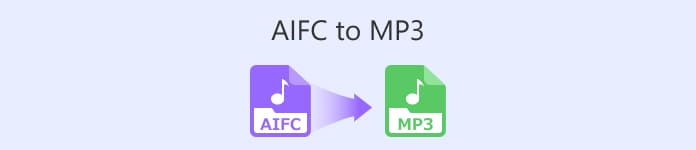
第 1 部分. 將 AIFC 轉換為 MP3 的 5 種方法
1. Video Converter Ultimate
視頻轉換大師 是一款可靠且專業的 AIFC 到 MP3 轉換器工具,旨在將 AIFC 格式無縫轉換為 MP3 和各種其他格式。該軟件使您能夠輕鬆、安全地轉換視頻和音頻文件,增強您的離線娛樂體驗,同時確保最佳兼容性。請立即下載該軟件免費試用,充分利用其令人印象深刻的功能。
請按照以下簡單步驟使用 Video Converter Ultimate 將 AIFC 文件轉換為 MP3:
步驟 1.導入 AIFC 文件
在 Windows 或 Mac 計算機上安裝 Video Converter Ultimate 後啟動該軟件。勾選 新增檔案 按鈕位於頂部功能區並導入您要轉換的 AIFC 文件。
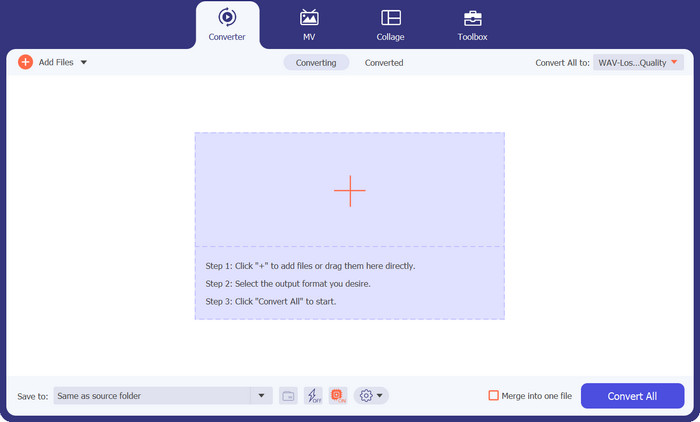
步驟 2. 選擇 MP3 作為輸出格式
在庫中找到 AIFC 音頻文件,然後單擊 全部轉換為 下拉菜單位於右側。選擇 音頻 標籤並選擇 MP3 作為所需的輸出格式。然後,單擊底部的下拉按鈕瀏覽並指定用於存儲轉換後的 MP3 文件的文件夾。
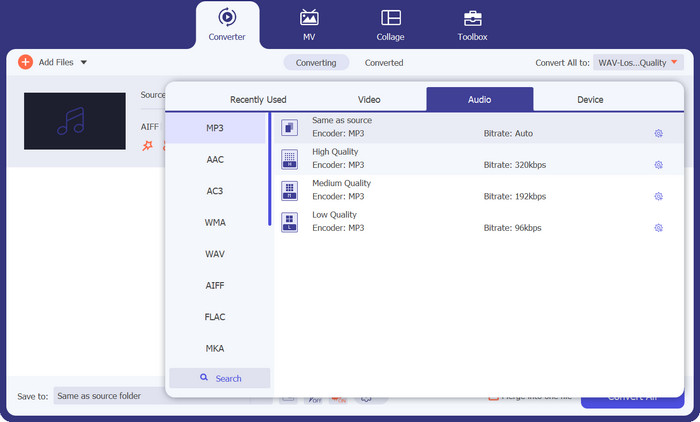
步驟 3. 將 AIFC 轉換為 MP3
配置輸出設置後,在庫區域中選擇要轉換的所有 AIFC 文件。點擊 全部轉換 按鈕位於右下角開始轉換過程,將您的 AIFC 文件轉換為 MP3 格式。轉換後,您可以輕鬆地在任何兼容設備上傳輸和欣賞 MP3 文件。

2. iTunes
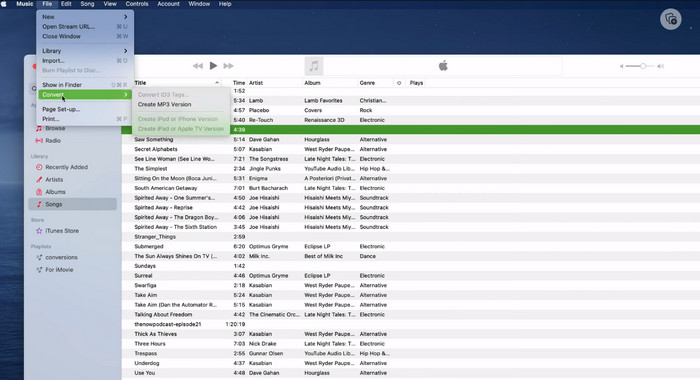
iTunes 是一個多功能平台,用於在 Mac OS X 和 Windows 操作系統上播放、管理和下載音樂和視頻。此外,它還具有轉換 AIFC 音頻文件的內置功能。下面,您將找到有關在 Mac 上使用 iTunes 將 AIFC 高效轉換為 MP3 的全面分步指南。
第1步。 在計算機上打開 iTunes。在 Mac 上,通過選擇訪問 iTunes 的iTunes > 首選項 從頂部屏幕的菜單欄。
第2步。 在 iTunes 偏好設置窗口中,導航至 一般 然後點擊 導入設置 在底部。在裡面 導入設置 對話框,單擊旁邊的下拉菜單 導入使用 然後選擇 MP3編碼器。請點擊 好 確認選擇。如果您使用的是 Mac,請按住 選項 鍵,單擊 文件 > 兌換 > 轉換為 MP3 並選擇包含要轉換的 AIFC 歌曲的文件夾。
第三步 完成轉換過程後,歌曲將轉換為 MP3 格式並出現在 iTunes 資料庫中,可供播放或傳輸到您的設備。在此之後,您應該已經學會了在 Mac 上將 AIFC 轉換為 MP3。
3.免費在線MP3轉換器
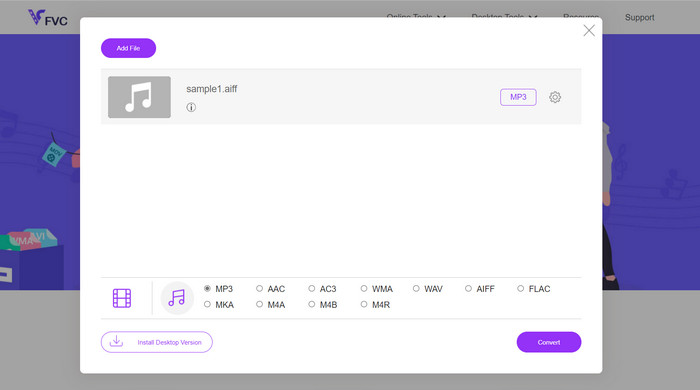
最簡單、最方便的解決方案是使用值得信賴的 AIFC 到 MP3 在線轉換器,我個人最喜歡的是 免費在線MP3音頻轉換。這項基於網絡的服務不需要任何登錄或電子郵件地址,允許用戶輕鬆添加文件以進行直接轉換。值得一提的一個顯著功能是它對各種格式的廣泛支持。
第1步。 首先訪問該程序的官方頁面。單擊 添加文件進行轉換 按鈕並從計算機硬盤中選擇所需的 AIFC 文件。
第2步。 添加文件後,訪問格式菜單並選擇 MP3 輸出格式為所需的文件格式。
第三步 最後,點擊 兌換 按鈕啟動轉換過程。幾秒鐘之內,該文件將成功轉換為 MP3 格式並直接保存到您的計算機中以便於訪問。
4. 扎姆扎爾
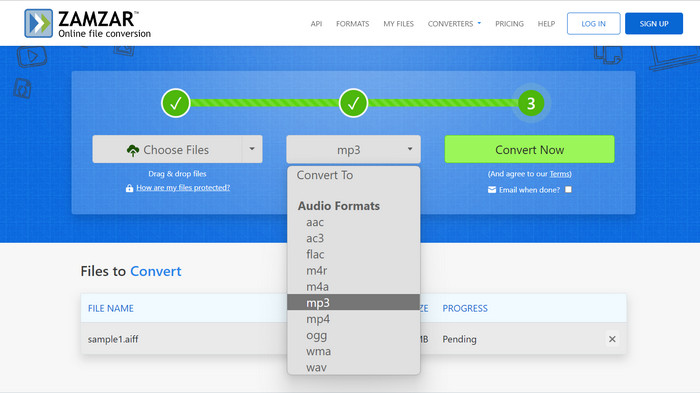
選擇基於 Web 的音頻轉換應用程序是將 AIFC 轉換為 MP3 的誘人替代方案。無需安裝,這些應用程序即可有效地處理音頻轉換任務。為了說明該過程,我們將使用 Zamzar 作為示例。
第1步。 在網絡瀏覽器中訪問 AIFC 到 MP3 轉換頁面。從計算機硬盤、URL 或直接從雲存儲帳戶上傳 AIFC 文件。
第2步。 要修改輸出格式,請單擊格式下拉菜單,然後選擇 MP3 作為所需格式。
第三步 配置完設置後,單擊 立即轉換 按鈕啟動轉換過程。等待轉換完成,然後將轉換後的 MP3 文件下載到您的計算機上以立即使用。
5.轉換
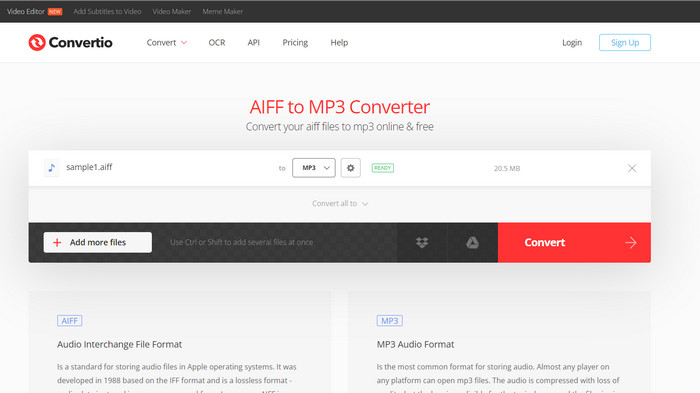
Convertio 不僅限於 AIFC 到 MP3 的轉換。事實上,它提供了將 AIFC 文件轉換為各種其他流行格式的廣泛可能性,包括 WAV、WMA、AAC、AC3、FLAC、OGG、RA 等。使用 Convertio,您可以輕鬆地將 AIFC 文件轉換為您喜歡的音頻格式,使其成為多功能且有價值的音頻轉換工具。
第1步。 在網絡瀏覽器中訪問 Convertio 網站 (https://convertio.co/aifc-mp3/)。
第2步。 點擊 選擇文件 按鈕從您的計算機上傳 AIFC 文件。或者,您也可以將文件直接拖放到網站上。
第三步 上傳 AIFC 文件後,單擊輸出格式的下拉菜單。選擇 MP3 從可用音頻格式列表中。
第4步。 點擊 兌換 按鈕開始 AIFC 到 MP3 的轉換過程。等待轉換完成。
進一步閱讀:
第 2 部分. AIFC 到 MP3 轉換的常見問題解答
QuickTime 能否將 AIFC 轉換為 MP3?
雖然 QuickTime 可以讀取 AIFC 文件,但它不具備將 AIFC 轉換為 MP3 的功能。
AIFC 比 AIFF 更好嗎?
AIFC 是 AIFF 的一種流行變體,它採用壓縮技術,因此文件大小比 AIFF 更小。然而,這種壓縮也會導致音頻質量低於原始 AIFF 格式。
MP3 和 AIFC 哪個更好?
AIFC 是一種有損格式,其質量由所選的比特率決定。修改比特率會影響 AIFC 的音頻質量是否超過或落後於 MP3。儘管如此,MP3 仍具有廣泛的設備兼容性。 MP3 和 AIFC 之間更好的選擇取決於您的具體要求和偏好。
我可以在移動設備上將 AIFC 文件轉換為 MP3 嗎?
是的,為了方便起見,一些移動應用程序或在線轉換器直接在您的移動設備上提供 AIFC 到 MP3 的轉換。
如何在轉換過程中確保最佳的音頻質量?
為了獲得最佳音頻質量,請在轉換過程中使用更高的比特率。但是,請記住,較高的比特率會導致較大的文件大小。
結論
轉換中 AIFC 轉 MP3 提供靈活性和更廣泛的設備兼容性,使其成為音頻轉換的流行選擇。雖然 AIFC 可以以更高的比特率提供更好的質量,但 MP3 仍然是日常使用的實用且廣泛接受的選擇。



 視頻轉換大師
視頻轉換大師 屏幕錄影大師
屏幕錄影大師